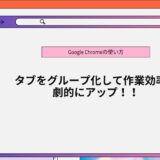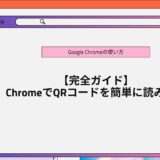- English
- 日本語
Google Chromeを教えている人
QRコードは、URLやテキストなどの情報を簡単に共有できる便利なツールです。
Google Chromeを使えば、特別なソフトウェアをインストールすることなく、手軽にQRコードを作成できます。
このガイドではQRコードを作成する方法をステップバイステップで説明します。
Google Chromeをなんとなく使ってはいるけれど、もっと効率的に使えるようになりたいと感じたことはないでしょうか?
そんな方は書籍で学習するのがオススメです。
「Google アプリの教科書」はGoogle Workspace を導入してリモートワークをしている企業やオンライン授業をしている学校の関係者におすすめです。
この1冊でGoogle アプリの活用をまるごと学ぶことができます。
この本は「kindle unlimited」で無料で読むことができます。
本・マンガ・雑誌など200万冊以上の書籍を取り扱っており、毎月1日に新しいタイトルが更新され、ラインアップが変わります(年末年始等は変更あり)。
Kindle端末またはFireタブレットを購入すると、任意でKindle Unlimitedが3カ月無料になる特典を付けられます。
Google Chromeを教えている人
目次
1. Google Chromeの準備
まず、Google Chromeブラウザがインストールされていることを確認します。
まだインストールしていない場合は、以下の手順でインストールできます。
- Google Chromeのダウンロード: Google Chromeの公式ウェブサイトにアクセスし、「Chromeをダウンロード」ボタンをクリックします。
- インストール: ダウンロードしたファイルを開き、画面の指示に従ってインストールを完了させます。
2. QRコードを作成するウェブページを開く
QRコードを作成したいウェブページをGoogle Chromeで開きます。
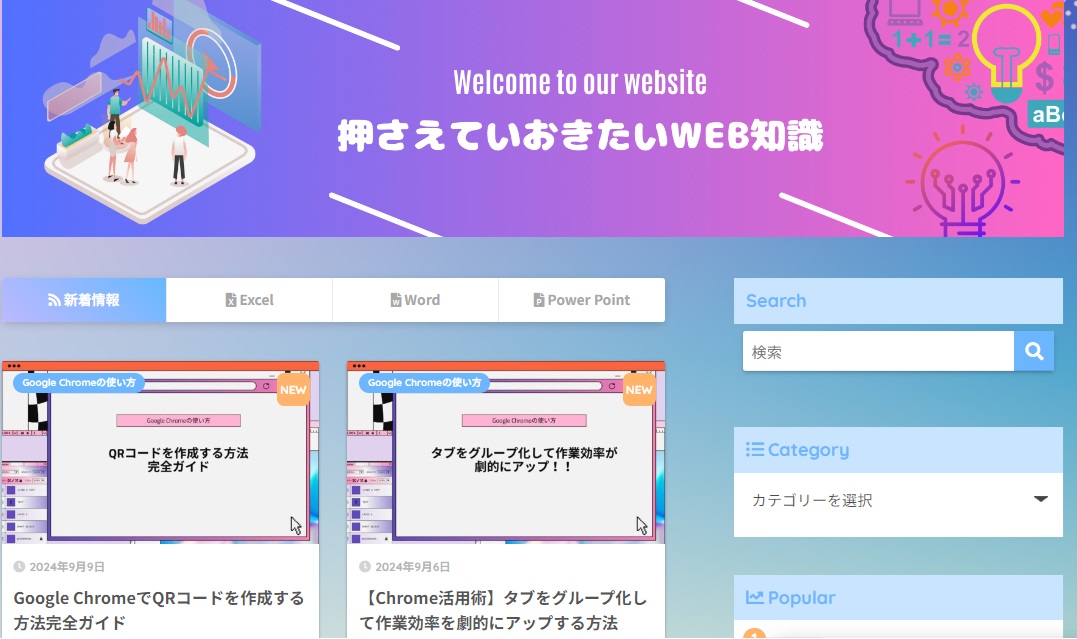
- URLを入力: アドレスバーにQRコードを作成したいウェブページのURLを入力し、ページをロードします。
3. QRコードの生成
Chromeのウィンドウ右上隅の[︙]メニューアイコンをクリックしてメニューを開きます。
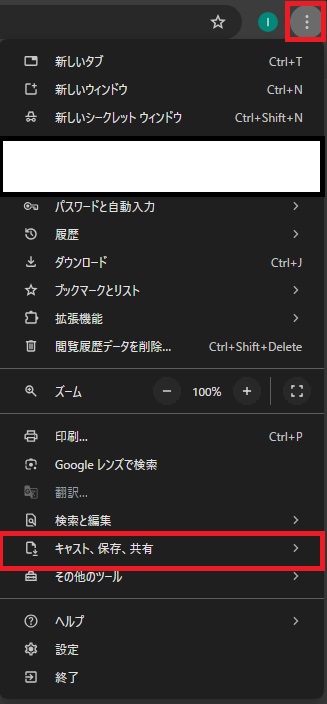
[保存と共有]-[QRコード]をクリックすると、対象のWebページURLを表すQRコードが表示されます。
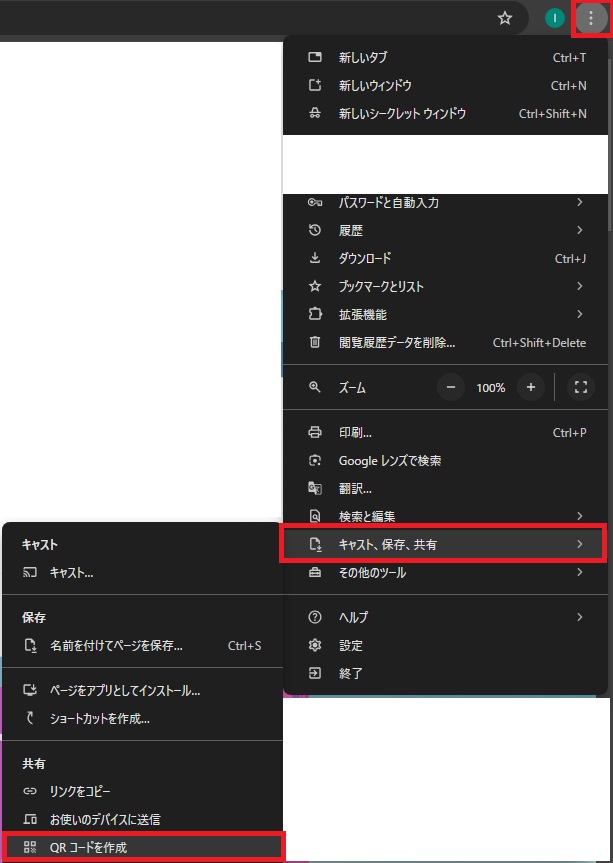
※他のアプリケーションのウィンドウを選択すると、QRコードが消えてしまうので注意しましょう。
4. QRコードを活用する方法
QRコードを利用することで、多くの便利な機能や用途が実現できます。
- マーケティングとプロモーション: 自社の製品やサービスに関するQRコードを作成し、広告、チラシ、パッケージなどに印刷して顧客に情報を提供します。
- イベントの詳細: イベントのURLや詳細情報をQRコードに変換し、参加者に簡単にアクセスできるようにします。
- デジタル名刺: 自分のプロフィールや連絡先情報をQRコードにし、名刺に印刷することで、簡単にデジタル名刺として利用できます。
- フィードバックの収集: 顧客からのフィードバックを集めるためのアンケートフォームやレビューリンクをQRコードにして配布します。
5. 注意点とベストプラクティス
QRコードを使用する際には、以下の点に注意してください。
- QRコードのサイズと配置: QRコードが読み取りやすいように、十分なサイズで印刷し、配置に注意します。
- テスト: QRコードが正しく機能するかどうかを事前にテストし、スキャンして問題がないか確認します。
- 視覚的なデザイン: QRコードの周囲に十分な空白を確保し、デザイン要素がコードの読み取りに影響を与えないようにします。
まとめ
Google Chromeを教えている人
Google Chromeを利用してQRコードを作成するのはとても簡単です。
標準機能を使えば誰でも手軽に作成でき、拡張機能を使えばさらに多様な用途に対応できます。
ビジネスや日常のさまざまなシーンで、ぜひQRコードを活用してみてください。
 押さえておきたいWeb知識
押さえておきたいWeb知識